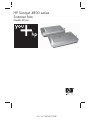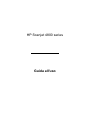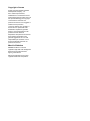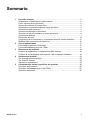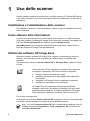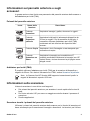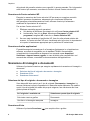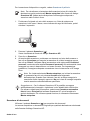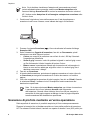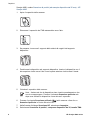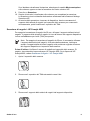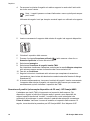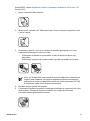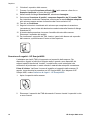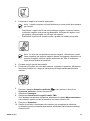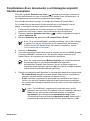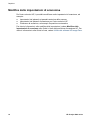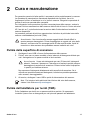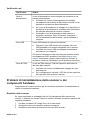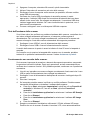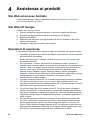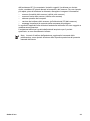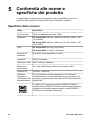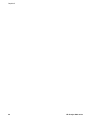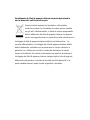6.5" X 9" FRONT COVER
HP Scanjet 4800 series
Scanner foto
Guida all'uso

HP Scanjet 4800 series
Guida all'uso

Copyright e licenza
© 2005 Copyright Hewlett-Packard
Development Company, L.P.
Sono vietati la riproduzione,
l'adattamento e la traduzione senza
previa autorizzazione scritta, salvo nei
casi previsti dalle leggi sul copyright.
Le informazioni contenute nel
presente documento sono soggette a
modifica senza preavviso.
Le uniche garanzie per i prodotti e i
servizi HP sono presentate nelle
dichiarazioni esplicite di garanzia
fornite in accompagnamento a tali
prodotti e servizi. Nessuna
disposizione del presente documento
dovrà essere interpretata come
garanzia aggiuntiva. HP non sarà
responsabile per omissioni o errori
tecnici ed editoriali contenuti nel
presente documento.
Marchi di fabbrica
ENERGY STAR è un marchio
registrato negli Stati Uniti dell'Agenzia
EPA (Environmental Protection
Agency) statunitense.
Microsoft e Windows sono marchi
registrati di Microsoft Corporation.

Sommario
1 Uso dello scanner ................................................................................................2
Installazione e inizializzazione dello scanner .........................................................2
Come ottenere altre informazioni ...........................................................................2
Utilizzo del software HP Image Zone .....................................................................2
Informazioni sul pannello anteriore e sugli accessori ............................................3
Informazioni sulla scansione ..................................................................................3
Scansione di immagini e documenti ......................................................................4
Scansione di più foto mediante un'unica operazione .............................................6
Scansione di pellicole ............................................................................................7
Esecuzione di copie .............................................................................................14
Condivisione di un documento o un'immagine acquisiti tramite scansione ..........15
Modifica delle impostazioni di scansione .............................................................16
2 Cura e manutenzione ........................................................................................17
Pulizia della superficie di scansione ....................................................................17
Pulizia dell'adattatore per lucidi (TMA) ................................................................17
3 Risoluzione dei problemi ..................................................................................18
Problemi di installazione o configurazione dello scanner ..................................... 18
Problemi di inizializzazione dello scanner o dei componenti hardware ................19
4 Assistenza ai prodotti .......................................................................................22
Sito Web ad accesso facilitato .............................................................................22
Sito Web HP Scanjet ...........................................................................................22
Operazioni di assistenza ...................................................................................... 22
5 Conformità alle norme e specifiche del prodotto ...........................................24
Specifiche dello scanner ......................................................................................24
Specifiche dell'adattatore per lucidi (TMA) ..........................................................25
Specifiche ambientali ...........................................................................................25
Guida all'uso 1

1
Uso dello scanner
Questo manuale contiene le istruzioni per l'uso dello scanner HP Scanjet 4800 series
e dei relativi accessori, per la risoluzione dei problemi di installazione e la richiesta di
assistenza.
Installazione e inizializzazione dello scanner
Per installare lo scanner e il relativo software, vedere il poster di installazione incluso
nella confezione.
Come ottenere altre informazioni
La Guida in linea contiene ulteriori informazioni sullo scanner e sul relativo software.
Se è stato installato il software HP Image Zone fornito con lo scanner, fare doppio clic
sull'icona Centro soluzioni HP sul desktop, quindi su Guida in linea.
Utenti Macintosh: per informazioni sulle procedure di scansione, vedere l'aiuto in
linea del software HP Image Zone per Macintosh.
Utilizzo del software HP Image Zone
Quando si installa il software HP Image Zone, vengono visualizzate due icone sul
desktop. Tali icone aprono due programmi per l'esecuzione e la modifica delle
scansioni.
Per informazioni sull'uso di Centro soluzioni HP e HP Image Zone, vedere la Guida
in linea.
Centro soluzioni HP è il programma introduttivo alla scansione
di immagini e documenti. Da Centro soluzioni è possibile:
● Eseguire funzioni di scansione e copia
● Accedere alle informazioni della guida e della risoluzione
dei problemi
● Accedere a HP Image Zone per modificare le scansioni
● Modificare le impostazioni e le preferenze
HP Image Zone è il programma utilizzato per modificare,
stampare, archiviare e condividere le immagini che sono state
acquisite tramite scansione. È possibile accedere a HP Image
Zone dall'icona sul desktop o mediante Centro soluzioni HP.
Per avviare una scansione:
Fare doppio clic sull'icona Centro soluzioni HP sul desktop, fare clic sulla scheda per
lo scanner, quindi selezionare l'operazione che si desidera eseguire.
Nota Se l'icona Centro soluzioni HP non è visualizzata sul desktop, fare clic
su Start, selezionare Programmi (o Tutti i programmi), HP, quindi fare clic
su Centro soluzioni HP.
2 HP Scanjet 4800 series

Informazioni sul pannello anteriore e sugli
accessori
In questa sezione viene fornita una panoramica del pannello anteriore dello scanner e
dell'adattatore per lucidi (TMA).
Pulsanti del pannello anteriore
Icona Nome della
funzione
Descrizione
Pulsante
Scansione
Acquisisce immagini, grafica, documenti o oggetti.
Pulsante
Scansione
pellicola
Acquisisce lucidi positivi (ad esempio diapositive da
35 mm) e negativi. Per la scansione di pellicole, è
necessario utilizzare l'adattatore per lucidi (TMA)
posizionato sul lato inferiore del coperchio dello
scanner.
Pulsante Copia Acquisisce e invia l'immagine a una stampante per
consentirne la copia.
Pulsante
Scansione su
Share
Acquisisce le immagini per la condivisione. È
possibile condividere facilmente le immagini con HP
Instant Share o inviare documenti a più pagine come
allegati e-mail.
Adattatore per lucidi (TMA)
È possibile utilizzare l'adattatore per lucidi (TMA) per la scansione di diapositive o
negativi da 35 mm. Per ulteriori informazioni sul TMA, vedere Scansione di pellicole.
Nota Lo Scanner foto HP Scanjet 4890 supporta la scansione di positivi e
negativi di dimensioni superiori a 35 mm.
Informazioni sulla scansione
Iniziare la scansione in uno dei tre modi seguenti:
● Dai pulsanti del pannello anteriore: per accedere in modo rapido alle funzioni di
base
● Da Centro soluzioni HP: per avere un maggiore controllo durante il processo di
scansione
● Da altre applicazioni
Scansione tramite i pulsanti del pannello anteriore
Utilizzare i pulsanti sul pannello anteriore dello scanner per le funzioni di scansione di
base, ad esempio per la scansione di immagini e documenti. Le istruzioni per l'utilizzo
Guida all'uso 3

dei pulsanti del pannello anteriore sono reperibili in questo manuale. Per informazioni
sulle funzioni più avanzate, consultare la Guida in linea di Centro soluzioni HP.
Scansione da Centro soluzioni HP
Eseguire la scansione da Centro soluzioni HP per avere un maggiore controllo
durante il processo di scansione, ad esempio per visualizzare l'anteprima
dell'immagine prima della scansione finale, utilizzare funzioni più avanzate o
modificare le impostazioni di scansione.
Per avviare Centro soluzioni HP:
1. Effettuare una delle seguenti operazioni:
a. Sul desktop di Windows, fare doppio clic sull'icona Centro soluzioni HP.
b. In alternativa, fare clic su Start, selezionare Programmi o Tutti i
programmi, scegliere HP e fare clic su Centro soluzioni HP.
2. Se sono state installate più periferiche HP, fare clic sulla scheda relativa allo
scanner. In Centro soluzioni HP sono visualizzate solo le funzioni, le impostazioni
e le opzioni di assistenza appropriate per la periferica HP selezionata.
Scansione da altre applicazioni
È possibile eseguire la scansione di un'immagine direttamente in un'applicazione
software, se questa è compatibile con lo standard TWAIN. Generalmente,
un'applicazione è compatibile se dispone di un comando come Acquisisci,
Scansione o Importa nuovo oggetto. In caso di dubbi sulla compatibilità o sul
comando da utilizzare, consultare la documentazione dell'applicazione.
Scansione di immagini e documenti
Utilizzare il pulsante Scansione per eseguire rapidamente la scansione di immagini o
documenti.
● Selezione del tipo di originale: documento o immagine
● Scansione di foto
● Scansione di documenti
Selezione del tipo di originale: documento o immagine
Sono disponibili due opzioni per il tipo di originale: Documento o Immagine. Lo
scanner ottimizza le proprie impostazioni in base alla scelta effettuata. Per stabilire
qual è il tipo di originale più adatto alle proprie esigenze, fare riferimento alle linee
guida riportate di seguito.
Se l'originale è costituito da
Selezionare questo tipo di originale
Solo testo o testo e grafica Documento
Una foto o un'immagine stampata Immagine
Scansione di foto
Utilizzare il pulsante Scansione ( ) per acquisire foto e grafica.
Capitolo 1
4 HP Scanjet 4800 series

Per la scansione di diapositive o negativi, vedere Scansione di pellicole.
Nota Per visualizzare un'anteprima delle scansioni prima di inviarle alla
destinazione scelta, selezionare Mostra anteprima nella finestra di dialogo
Scansione HP. Vedere anche Anteprima di un'immagine sottoposta a
scansione nella Guida in linea.
1. Posizionare l'originale sul vetro dello scanner con il lato da sottoporre a
scansione rivolto verso il basso, come indicato dai segni di riferimento, quindi
chiudere il coperchio.
2. Premere il pulsante Scansione ( ).
Viene visualizzata la finestra di dialogo Scansione HP.
3. Fare clic su Scansione.
4. Al termine della scansione, posizionare un elemento sul vetro dello scanner e
fare clic su Scansione per eseguire la scansione di un'altra immagine oppure
fare clic su Chiudi. Il software salva la scansione nella sottocartella Scansioni
personali, contenuta nella cartella Documenti personali. Alla sottocartella viene
assegnato un nome in base all'anno e al mese corrente. Per impostazione
predefinita, l'immagine sottoposta a scansione viene inviata anche a HP Image
Zone.
Nota Se è stato selezionato Mostra anteprima, per iniziare la scansione
è necessario fare clic sul pulsante Accetta nella schermata
dell'anteprima. Quando viene richiesto, fare clic su Sì per eseguire la
scansione di altre immagini oppure su No per inviare le immagini acquisite
tramite scansione alla destinazione specificata.
Suggerimento Con il software Scansione HP è possibile correggere
automaticamente le immagini o ripristinare i colori sbiaditi delle vecchie foto.
Per attivare o disattivare la correzione, selezionare Correzione automatica
foto dal menu Principali del software Scansione HP, quindi scegliere le
opzioni desiderate. Per utilizzare questa funzione, è necessario selezionare
Mostra anteprima.
Scansione di documenti
Utilizzare il pulsante Scansione ( ) per acquisire dei documenti.
Lo scanner acquisisce un documento originale per qualsiasi destinazione selezionata
nella finestra di dialogo Scansione HP.
Guida all'uso 5

Nota Se si desidera visualizzare l'anteprima di una scansione prima di
inviarla alla destinazione prescelta, selezionare Mostra anteprima nella
finestra di dialogo Scansione HP o avviare la scansione da Centro soluzioni
HP. Vedere anche Anteprima di un'immagine sottoposta a scansione nella
Guida in linea.
1. Posizionare l'originale sul vetro dello scanner con il lato da sottoporre a
scansione rivolto verso il basso, come indicato dai segni di riferimento.
2. Premere il pulsante Scansione ( ). Viene visualizzata la finestra di dialogo
Scansione HP.
3. Sotto l'intestazione Oggetto di scansione, fare clic su Documento, quindi
selezionare una delle seguenti opzioni:
– Colore: per eseguire la scansione con milioni di colori, 200 dpi. Questa è
l'impostazione predefinita.
– Scala di grigi: converte i colori di qualsiasi originale in scala di grigi e crea
un file di dimensioni inferiori rispetto all'opzione Colore.
– Bianco e nero: impostazione ottimale per la scansione di un'immagine in
bianco e nero ma non adatta per originali a colori o in scala di grigi, se si
desidera conservare i dettagli.
4. Fare clic su Scansione.
5. Al termine della scansione, posizionare la pagina successiva sul vetro e fare clic
su Scansione per eseguire la scansione di un altro documento o di un'altra
pagina.
6. Una volta completata la scansione di tutte le pagine, fare clic su Chiudi. Quando
si seleziona Chiudi, il software invia il file acquisito tramite scansione alla
destinazione specificata.
Nota Se è stato selezionato Mostra anteprima, per iniziare la scansione
è necessario fare clic sul pulsante Accetta nella schermata
dell'anteprima. Quando viene richiesto, fare clic su Sì per eseguire la
scansione di altre pagine oppure su No per inviare le pagine acquisite
tramite scansione alla destinazione specificata.
Scansione di più foto mediante un'unica operazione
Dalla superficie di scansione, è possibile acquisire più foto contemporaneamente.
Disporre le immagini che si desidera acquisire sul vetro della periferica di scansione
HP. Per ottenere risultati ottimali, lasciare uno spazio di almeno 6 mm (0,25 pollici) tra
Capitolo 1
6 HP Scanjet 4800 series

i bordi delle immagini. Quindi, attenersi alla procedura per la scansione di
un'immagine. Per ulteriori informazioni, vedere Scansione di foto.
Suggerimento Utilizzare il pulsante Scansione ( ) sul coperchio dello
scanner o Centro soluzioni HP per acquisire più immagini con un'unica
scansione.
Scansione di pellicole
Questa sezione contiene informazioni sull'uso dell'adattatore per lucidi (TMA) per la
scansione di positivi, ad esempio diapositive da 35 mm, e negativi.
In questa sezione vengono descritte le procedure per due modelli HP Scanjet 4800
differenti. Accertarsi di seguire la procedura appropriata per il modello disponibile.
Informazioni sul modello disponibile. Il numero di modello è riportato sul coperchio
dello scanner.
HP Scanjet 4850
HP Scanjet 4890
● Scansione di positivi (ad esempio
diapositive da 35 mm) - HP Scanjet
4850
● Scansione di negativi - HP Scanjet
4850
● Scansione di positivi (ad esempio
diapositive da 35 mm) - HP Scanjet
4890
● Scansione di negativi - HP Scanjet
4890
Per ottenere dei suggerimenti sulla scansione di pellicole, vedere Suggerimenti per la
scansione di lucidi.
Scansione di positivi (ad esempio diapositive da 35 mm) - HP Scanjet 4850
In questo modello, l'adattatore per lucidi (TMA) consente di acquisire fino a quattro
diapositive da 35 mm contemporaneamente, a seconda dell'orientamento. Per
acquisire diapositive da 35 mm, utilizzare il supporto diapositive incorporato nel TMA.
Prima di iniziare. Verificare il numero di modello sul coperchio dello scanner. Di
seguito, viene descritta la procedura per HP Scanjet 4850. Se si dispone di HP
Guida all'uso 7

Scanjet 4890, vedere Scansione di positivi (ad esempio diapositive da 35 mm) - HP
Scanjet 4890.
1. Aprire il coperchio dello scanner.
2. Rimuovere il coperchio del TMA estraendolo verso l'alto.
3. Se presente, rimuovere il supporto della striscia di negativi dal supporto
diapositive.
4. Posizionare le diapositive nel supporto diapositive. Inserire le diapositive con il
lato superiore rivolto verso l'alto e con la parte anteriore rivolta verso l'utente.
5. Chiudere il coperchio dello scanner.
Nota Assicurarsi che le diapositive siano inserite correttamente e che
non si sovrappongano. Premere il pulsante Scansione pellicola solo
dopo aver caricato le diapositive e aver chiuso il coperchio.
6.
Premere il pulsante Scansione pellicola (
) sullo scanner o fare clic su
Scansione pellicola in Centro soluzioni HP.
7. Nella finestra di dialogo Scansione HP, selezionare Immagine.
8. Selezionare Scansione di positivi, comprese diapositive da 35, tramite TMA.
Capitolo 1
8 HP Scanjet 4800 series

Se si desidera visualizzare l'anteprima, selezionare la casella Mostra anteprima
sullo schermo oppure avviare la scansione da Centro soluzioni HP.
9. Fare clic su Scansione.
10. Seguire le istruzioni visualizzate sullo schermo per completare la scansione.
La scansione viene inviata alla destinazione selezionata nella finestra di dialogo
Scansione HP.
11. Al termine della procedura, rimuovere le diapositive. Inserire nuovamente il
supporto della striscia di negativi nel coperchio dello scanner per conservarlo
accuratamente, quindi ricollocare il coperchio del TMA.
Scansione di negativi - HP Scanjet 4850
Per eseguire la scansione di negativi da 35 mm, utilizzare il supporto della striscia di
negativi. Il supporto della striscia di negativi si trova all'interno del supporto diapositive
incluso nell'adattatore per lucidi (TMA) incorporato.
Nota Per eseguire la scansione di negativi da 35 mm, è necessario utilizzare
il supporto della striscia di negativi. Al termine della scansione, ricollocare
sempre il supporto della striscia di negativi nella posizione originale all'interno
del supporto diapositive sul coperchio dello scanner.
Prima di iniziare. Verificare il numero di modello sul coperchio dello scanner. Di
seguito, viene descritta la procedura per HP Scanjet 4850. Se si dispone di HP
Scanjet 4890, vedere Scansione di negativi - HP Scanjet 4890.
1. Aprire il coperchio dello scanner
2. Rimuovere il coperchio del TMA estraendolo verso l'alto.
3. Rimuovere il supporto della striscia di negativi dal supporto diapositive.
Guida all'uso 9

4. Far scorrere la striscia di negativi nel relativo supporto in modo che il lato lucido
sia rivolto verso l'utente.
Nota I negativi possono rovinarsi facilmente e vanno quindi presi sempre
per il bordo.
Utilizzare dei negativi vuoti per riempire eventuali spazi non utilizzati nel supporto.
5. Inserire nuovamente il supporto della striscia di negativi nel supporto diapositive.
6. Chiudere il coperchio dello scanner.
7.
Premere il pulsante Scansione pellicola (
) sullo scanner o fare clic su
Scansione pellicola in Centro soluzioni HP.
8. Selezionare Immagine.
9. Selezionare Scansione di negativi tramite TMA.
Se si desidera visualizzare l'anteprima, selezionare la casella Mostra anteprima
sullo schermo oppure avviare la scansione da Centro soluzioni HP.
10. Fare clic su Scansione.
11. Seguire le istruzioni visualizzate sullo schermo per completare la scansione.
La scansione viene inviata alla destinazione selezionata nella finestra di dialogo
Scansione HP.
12. Al termine della scansione, rimuovere la striscia di negativi. Inserire nuovamente
il supporto della striscia di negativi nel coperchio dello scanner per conservarlo
accuratamente, quindi ricollocare il coperchio del TMA.
Scansione di positivi (ad esempio diapositive da 35 mm) - HP Scanjet 4890
L'adattatore per lucidi (TMA) è incorporato nel coperchio dello scanner. Per
diapositive, negativi e pellicole di formato medio e grande, sono disponibili dei
supporti specifici denominati "modelli". I modelli sono cornici rettangolari che
consentono di posizionare in modo ottimale il materiale da sottoporre a scansione.
Prima di iniziare. Verificare il numero di modello sul coperchio dello scanner. Di
seguito, viene descritta la procedura per HP Scanjet 4890. Se si dispone di HP
Capitolo 1
10 HP Scanjet 4800 series

Scanjet 4850, vedere Scansione di positivi (ad esempio diapositive da 35 mm) - HP
Scanjet 4850.
1. Aprire il coperchio dello scanner.
2. Rimuovere il coperchio del TMA sbloccando il fermo e tirando il coperchio in alto
e verso l'utente.
3. Posizionare i positivi rivolti verso il basso nel modello appropriato, con il lato
superiore dell'immagine rivolto verso l'alto.
– Posizionare le diapositive nel modello. Iniziare a riempire la prima riga
disponibile.
– Posizionare le pellicole di formato medio o grande nel modello più grande.
Nota Se è disponibile una protezione luce per diapositive, utilizzarla per
coprire l'area rimanente nel supporto diapositive quando si sottopone a
scansione un numero di diapositive inferiore a quello supportato dal TMA.
Si eviteranno fughe di luce durante la scansione.
4. Chiudere tutti gli sportelli del modello.
5. Posizionare il modello contenente il materiale da sottoporre a scansione sul vetro
dello scanner. Allineare la freccia sul modello con il segno di riferimento
sull'angolo della superficie dello scanner.
Guida all'uso 11

6. Chiudere il coperchio dello scanner.
7.
Premere il pulsante Scansione pellicola (
) sullo scanner o fare clic su
Scansione pellicola in Centro soluzioni HP.
8. Nella finestra di dialogo Scansione HP, selezionare Immagine.
9. Selezionare Scansione di positivi, comprese diapositive da 35, tramite TMA.
Se si desidera visualizzare l'anteprima, selezionare la casella Mostra anteprima
sullo schermo oppure avviare la scansione da Centro soluzioni HP.
10. Fare clic su Scansione.
11. Seguire le istruzioni visualizzate sullo schermo per completare la scansione.
La scansione viene inviata alla destinazione selezionata nella finestra di dialogo
Scansione HP.
12. Al termine della procedura, rimuovere il modello dal vetro dello scanner.
Rimuovere il materiale dal modello.
13. Per ricollocare il coperchio del TMA, inserire i ganci nelle fessure sul coperchio
dello scanner, quindi bloccare il fermo sul lato superiore.
Scansione di negativi - HP Scanjet 4890
L'adattatore per lucidi (TMA) è incorporato nel coperchio dello scanner. Per
diapositive, negativi e pellicole di formato medio e grande, sono disponibili dei
supporti specifici denominati "modelli". I modelli sono cornici rettangolari che
consentono di posizionare in modo ottimale il materiale da sottoporre a scansione.
Prima di iniziare. Verificare il numero di modello sul coperchio dello scanner. Di
seguito, viene descritta la procedura per HP Scanjet 4890. Se si dispone di HP
Scanjet 4850, vedere Scansione di negativi - HP Scanjet 4850.
1. Aprire il coperchio dello scanner.
2. Rimuovere il coperchio del TMA sbloccando il fermo e tirando il coperchio in alto
e verso l'utente.
Capitolo 1
12 HP Scanjet 4800 series

3. Posizionare i negativi nel modello appropriato.
Nota I negativi possono rovinarsi facilmente e vanno quindi presi sempre
per il bordo.
– Posizionare i negativi da 35 mm nel modello per negativi. Iniziare a inserire
le strisce di negativi nella prima riga disponibile. Utilizzare dei negativi vuoti
per riempire eventuali spazi non utilizzati nel supporto.
– Posizionare le pellicole di formato medio o grande nel modello più grande.
Nota Se è fornita una protezione luce per negativi, utilizzarla per coprire
l'area rimanente nel supporto negativi quando si sottopone a scansione un
numero di negativi inferiore a quello supportato dal TMA. Si eviteranno
fughe di luce durante la scansione.
4. Chiudere tutti gli sportelli del modello.
5. Posizionare il modello sul vetro dello scanner e chiudere il coperchio. Allineare la
freccia sul modello con il segno di riferimento sull'angolo della superficie dello
scanner.
6.
Premere il pulsante Scansione pellicola (
) sullo scanner o fare clic su
Scansione pellicola in Centro soluzioni HP.
7. Selezionare Immagine.
8. Selezionare Scansione di negativi tramite TMA.
Se si desidera visualizzare l'anteprima, selezionare la casella Mostra anteprima
sullo schermo oppure avviare la scansione da Centro soluzioni HP.
9. Fare clic su Scansione.
10. Seguire le istruzioni visualizzate sullo schermo per completare la scansione.
La scansione viene inviata alla destinazione selezionata nella finestra di dialogo
Scansione HP.
Guida all'uso 13

11. Al termine della procedura, rimuovere i negativi dal modello.
12. Per ricollocare il coperchio del TMA, inserire i ganci nelle fessure sul coperchio
dello scanner, quindi far scattare il fermo sul lato superiore.
Suggerimenti per la scansione di lucidi
● Per eseguire la scansione di documenti di dimensioni maggiori di quelle
supportate dall'adattatore per lucidi (TMA), posizionare il lucido sul vetro dello
scanner, appoggiare un foglio di carta bianca sul lucido, quindi eseguire la
scansione secondo la procedura consueta.
● Durante la scansione di una diapositiva o di un negativo da 35 mm, il software
dello scanner ingrandisce automaticamente l'immagine fino a circa 10 x 15 cm (4
x 6 pollici). Per ingrandire o ridurre l'immagine finale, utilizzare lo strumento
Ridimensiona del software dello scanner e adattare l'immagine alla dimensione
desiderata. La scansione viene eseguita con le dimensioni selezionate e la
risoluzione viene regolata in modo appropriato.
● Per acquisire dei positivi, ad esempio diapositive da 35 mm, o negativi utilizzando
il TMA, premere il pulsante Scansione pellicola (
) sullo scanner o fare clic
su Scansione pellicola in Centro soluzioni HP.
● Quando si ritaglia l'immagine, rimuoverne completamente i bordi al fine di ridurre
al massimo l'interferenza della luce.
Immagine ritagliata da una diapositiva
Esecuzione di copie
Utilizzare il pulsante Copia ( ) per acquisire un originale e inviarlo a una stampante.
Il pulsante Copia del pannello anteriore è ottimizzato per eseguire la scansione e la
stampa di una copia dell'originale posizionato sul vetro dello scanner. Per modificare
l'immagine, ovvero renderla più chiara o più scura oppure per modificarne le
dimensioni, utilizzare il pulsante Esegui copie in Centro soluzioni HP.
1. Posizionare l'originale sul vetro dello scanner con il lato da sottoporre a
scansione rivolto verso il basso, come indicato dai segni di riferimento.
2. Premere il pulsante Copia (
). La copia viene stampata sulla stampante
predefinita.
Nota L'anteprima delle immagini non è disponibile per la funzione di copia.
Capitolo 1
14 HP Scanjet 4800 series

Condivisione di un documento o un'immagine acquisiti
tramite scansione
Utilizzare il pulsante Scansione su Share ( ) per acquisire immagini o documenti
dal vetro dello scanner e inviare le scansioni a HP Instant Share, se disponibile, o a
un programma di posta elettronica supportato come allegato.
Per la condivisione delle immagini, si consiglia di utilizzare HP Instant Share.
Per la condivisione di documenti di testo composti da un'unica pagina o da più
pagine, si consiglia di utilizzare l'opzione di posta elettronica.
1. Posizionare l'originale sul vetro dello scanner con il lato da sottoporre a
scansione rivolto verso il basso, come indicato dai segni di riferimento.
2. Premere il pulsante Scansione su Share (
). Viene visualizzata la finestra di
dialogo Scansione HP.
3. Nell'area Scansione su, selezionare HP Instant Share o E-mail.
Nota Se si seleziona E-mail, è possibile modificare il tipo di file e salvare
le opzioni. Per ulteriori informazioni su HP Instant Share, consultare la
Guida in linea di HP Instant Share. Per ulteriori informazioni, vedere
Come ottenere altre informazioni.
4. Fare clic su Scansione.
5. Una volta completata la scansione di tutti gli originali, fare clic su Chiudi. Quando
si seleziona Chiudi, il software invia il file acquisito tramite scansione a HP
Instant Share o al programma di posta elettronica predefinito.
Nota Se è stato selezionato Mostra anteprima, per iniziare la scansione
è necessario fare clic sul pulsante Accetta nella schermata
dell'anteprima. Quando viene richiesto, fare clic su Sì per eseguire la
scansione di altre immagini oppure su No per inviare le immagini acquisite
tramite scansione alla destinazione specificata.
6. Eseguire una delle seguenti operazioni, a seconda della destinazione selezionata:
– HP Instant Share: scegliere una delle opzioni disponibili per condividere le
immagini acquisite tramite scansione con parenti e amici.
– E-mail: utilizzare il programma di posta elettronica predefinito per creare e
inviare un'e-mail con l'immagine acquisita tramite scansione come allegato.
Per visualizzare l'immagine acquisita prima di inviare l'e-mail, fare doppio clic
sull'allegato.
Nota Per modificare il programma di posta elettronica, aprire il
software Centro soluzioni HP mediante l'icona sul desktop o dal menu
Start, fare clic sulla scheda relativa allo scanner, sul pulsante
Impostazioni, quindi selezionare Impostazioni e-mail. Viene
visualizzata la finestra di dialogo Impostazioni e-mail. Selezionare il
programma di posta elettronica da utilizzare, quindi fare clic su OK.
Guida all'uso 15

Modifica delle impostazioni di scansione
Da Centro soluzioni HP, è possibile modificare molte impostazioni di scansione, ad
esempio:
● Impostazioni dei pulsanti sul pannello anteriore dello scanner
● Impostazioni dei pulsanti di scansione per Centro soluzioni HP
● Preferenze di scansione, ad esempio l'esposizione automatica
Per ulteriori informazioni sulla modifica delle impostazioni, vedere Modifica delle
impostazioni di scansione nella Guida in linea della periferica di scansione HP. Per
ulteriori informazioni sulla Guida in linea, vedere Utilizzo del software HP Image Zone.
Capitolo 1
16 HP Scanjet 4800 series

2
Cura e manutenzione
Per garantire scansioni di alta qualità, è necessario pulire periodicamente lo scanner.
Le operazioni di manutenzione necessarie dipendono da vari fattori, fra cui la
frequenza di utilizzo e l'ambiente in cui si trova lo scanner. Eseguire le operazioni di
pulizia di routine a seconda delle necessità.
Per informazioni sulle procedure di pulizia e manutenzione dello scanner, vedere la
sezione Pulizia e manutenzione dello scanner della Guida in linea. In Centro soluzioni
HP, fare clic su ?, quindi selezionare la sezione della Guida relativa al modello di
scanner disponibile.
Le procedure ordinarie di pulizia e manutenzione includono la pulizia del vetro dello
scanner e dell'adattatore per lucidi (TMA).
Avvertimento Non inserire nello scanner oggetti dotati di bordi affilati in
quanto possono danneggiarlo. Prima di appoggiare un oggetto sul vetro dello
scanner, verificare che non contenga tracce di colla ancora umida, liquidi di
correzione o altre sostanze che potrebbero essere trasferite sul vetro.
Pulizia della superficie di scansione
1. Scollegare il cavo USB e il cavo di alimentazione dallo scanner.
2. Pulire il vetro con un panno morbido e liscio imbevuto di detergente delicato per
vetri. Asciugarlo con un panno morbido e liscio asciutto.
Avvertimento Usare solo detergente per vetri. Evitare tutti i detergenti
abrasivi, l'acetone, il benzene e il tetracloruro di carbonio poiché possono
danneggiare la superficie di scansione. Evitare inoltre l'alcool isopropilico
in quanto può lasciare striature.
Non spruzzare il detergente direttamente sulla superficie di scansione. Se si
utilizza una quantità eccessiva di detergente, la soluzione potrebbe penetrare
nello scanner, danneggiandolo.
3. Al termine, ricollegare il cavo USB e quello di alimentazione allo scanner.
Nota Per istruzioni sulla pulizia del lato inferiore del vetro dello scanner,
visitare il sito Web www.hp.com/support.
Pulizia dell'adattatore per lucidi (TMA)
Pulire l'adattatore per lucidi con un panno morbido e asciutto. Se necessario,
inumidire il panno con un detergente per vetri prima di passarlo sull'adattatore.
Guida all'uso 17
La pagina sta caricando ...
La pagina sta caricando ...
La pagina sta caricando ...
La pagina sta caricando ...
La pagina sta caricando ...
La pagina sta caricando ...
La pagina sta caricando ...
La pagina sta caricando ...
La pagina sta caricando ...
La pagina sta caricando ...
-
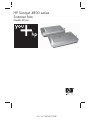 1
1
-
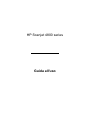 2
2
-
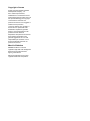 3
3
-
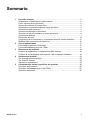 4
4
-
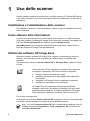 5
5
-
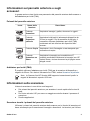 6
6
-
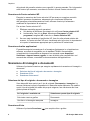 7
7
-
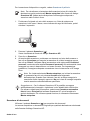 8
8
-
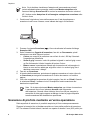 9
9
-
 10
10
-
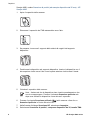 11
11
-
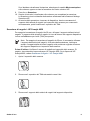 12
12
-
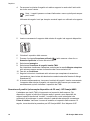 13
13
-
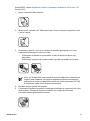 14
14
-
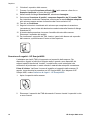 15
15
-
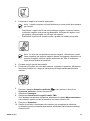 16
16
-
 17
17
-
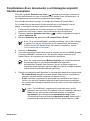 18
18
-
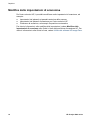 19
19
-
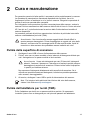 20
20
-
 21
21
-
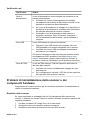 22
22
-
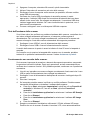 23
23
-
 24
24
-
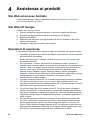 25
25
-
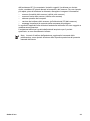 26
26
-
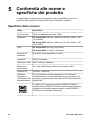 27
27
-
 28
28
-
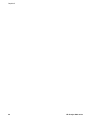 29
29
-
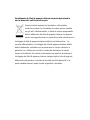 30
30
HP SCANJET 4890 PHOTO SCANNER Manuale utente
- Tipo
- Manuale utente
- Questo manuale è adatto anche per
Documenti correlati
-
HP SCANJET 3800 PHOTO SCANNER Manuale utente
-
HP SCANJET 4370 PHOTO SCANNER Manuale utente
-
HP Scanjet G3110 Photo Scanner Guida utente
-
HP Scanjet 4670 Scanner series Manuale utente
-
HP SCANJET 7650 DOCUMENT FLATBED SCANNER Manuale utente
-
HP SCANJET G4010 PHOTO SCANNER Manuale utente
-
HP Scanjet 5590 Digital Flatbed Scanner series Manuale utente
-
HP Scanjet N6350 Networked Document Flatbed Scanner Manuale del proprietario